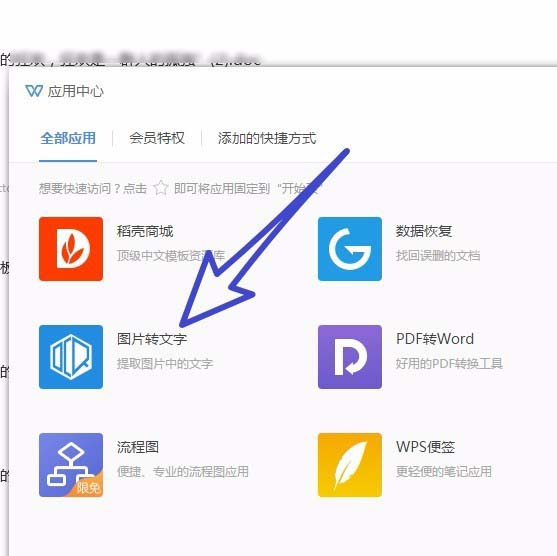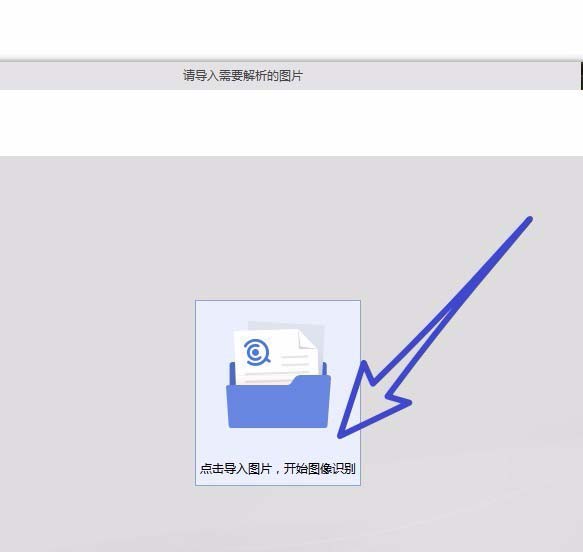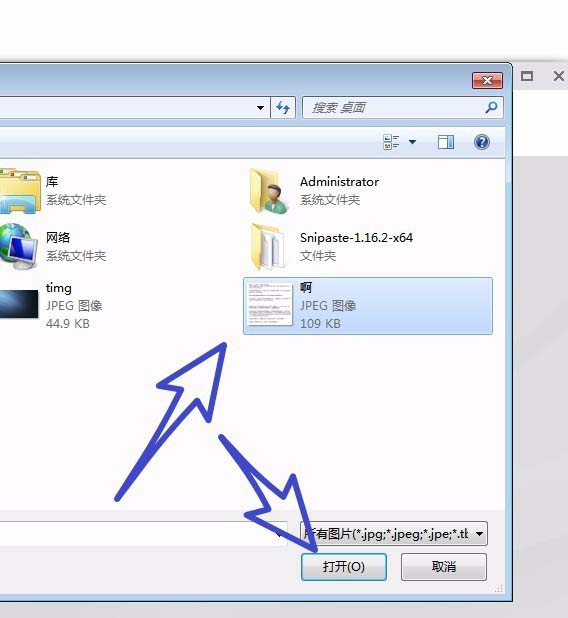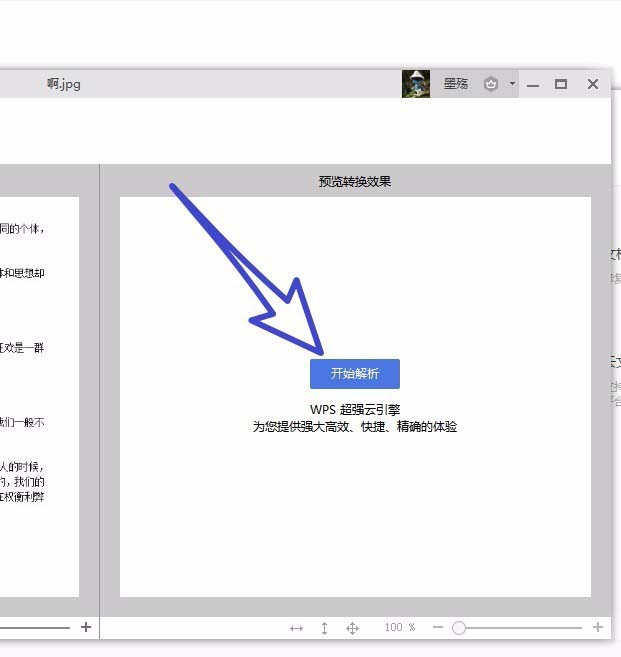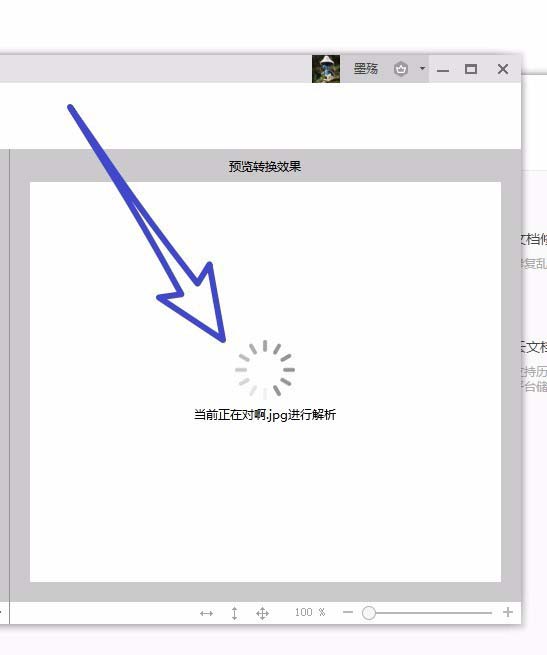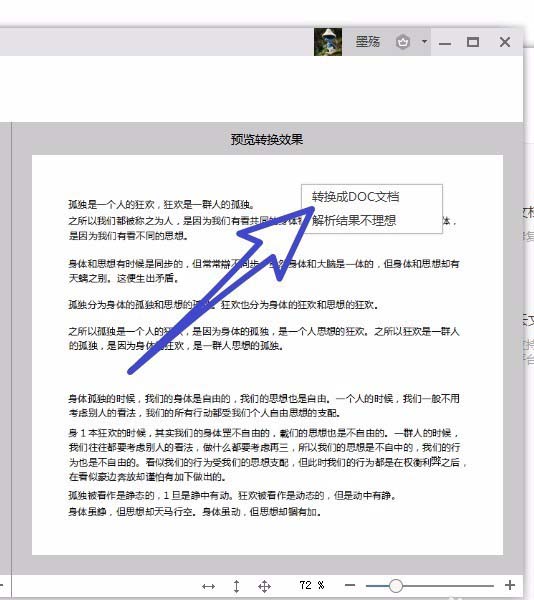wps2019怎么提取图片中的文字
- 2022-04-26
- 来源/作者: Wps Office教程网/ 菜鸟图库
- 226 次浏览
wps2019怎么提取图片中的文字呢?很多用户对此还不是很清楚,小编这里就给大家带来有关wps2019怎么提取图片中的文字的回答,希望能够对大家有所帮助。
1、首先我们打开wps office2019,接着在左侧列表中找到更多图标,点击打开,如下图所示,

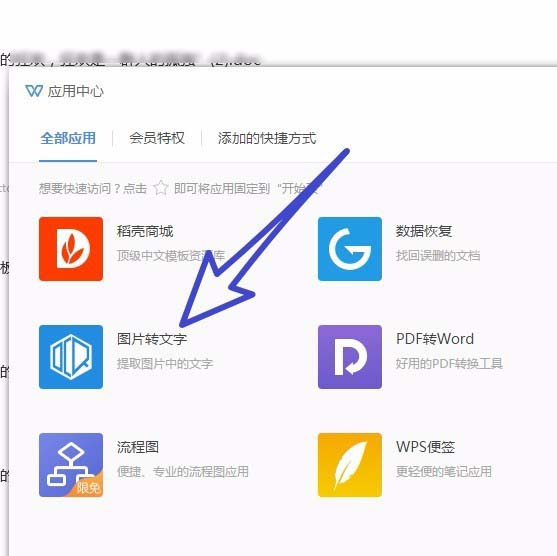
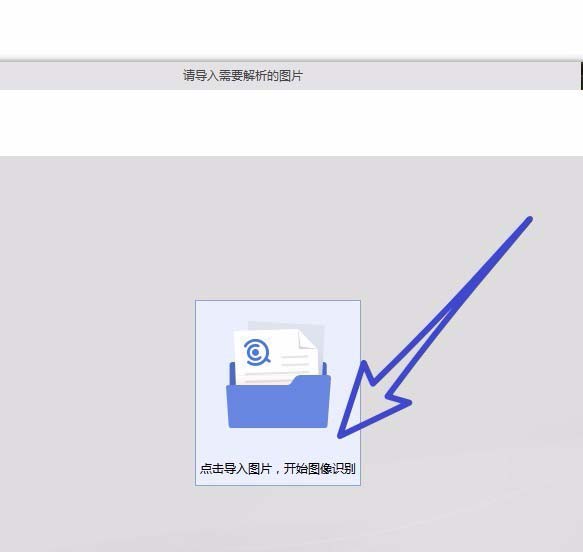
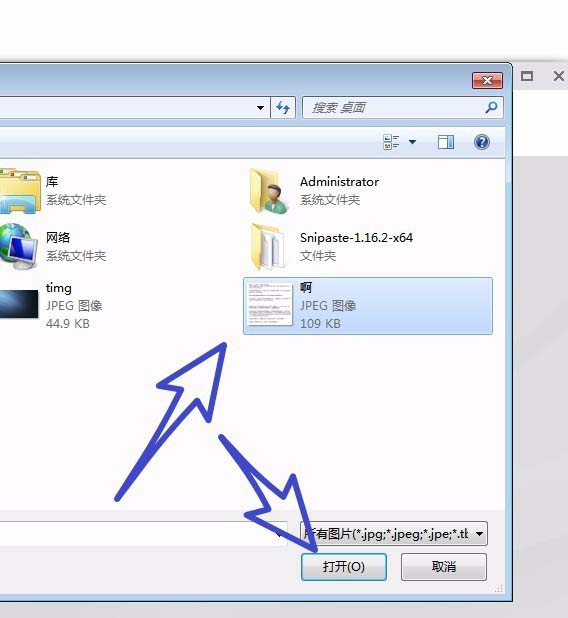
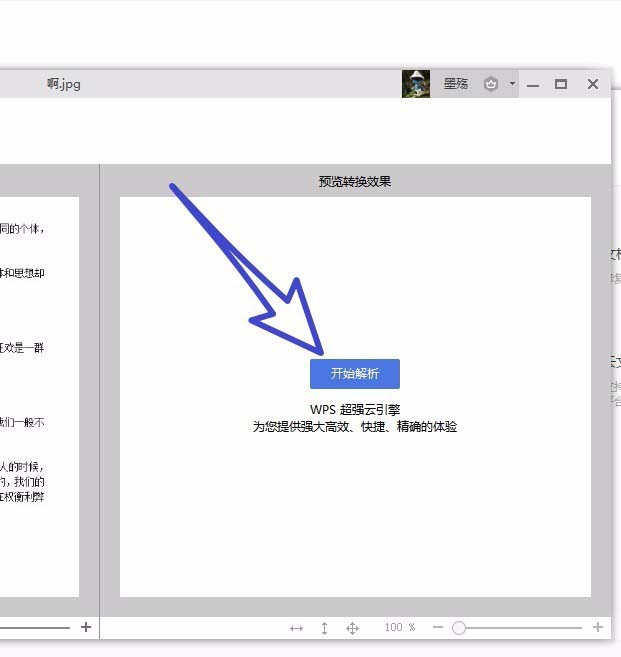
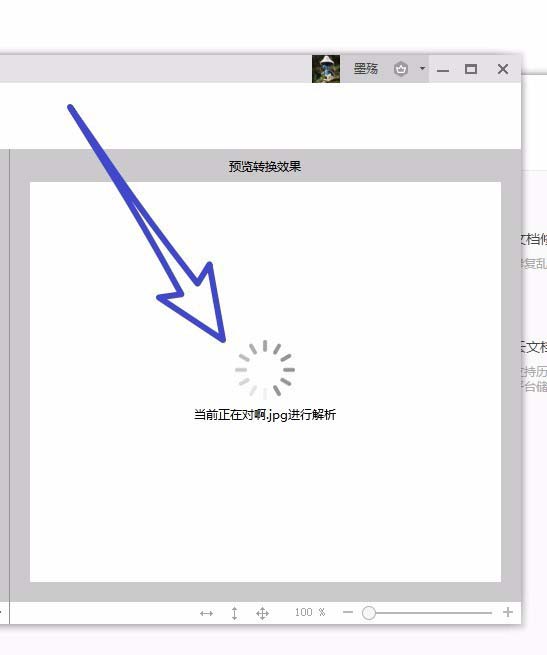
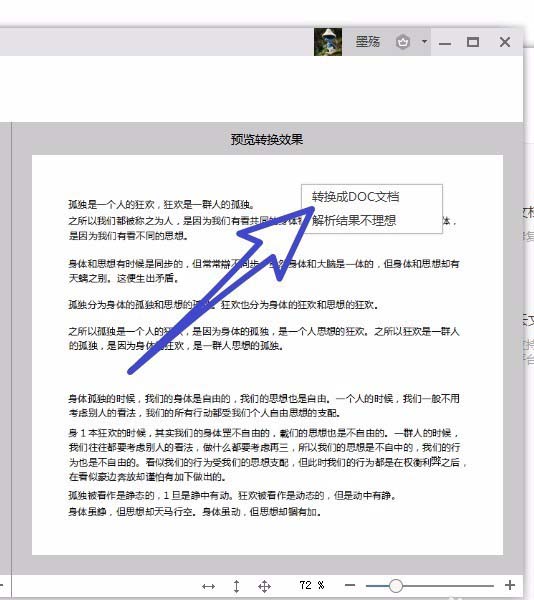
wps2019怎么提取图片中的文字呢?很多用户对此还不是很清楚,小编这里就给大家带来有关wps2019怎么提取图片中的文字的回答,希望能够对大家有所帮助。
1、首先我们打开wps office2019,接着在左侧列表中找到更多图标,点击打开,如下图所示,